
일반적이지만 너무 흔한 차트
아래 보이는 차트는 소스/매체별로 유입된 세션 수를 보여 주고 있습니다
측정 기준은 세션 소스/매체이고, 측정 항목은 세션 수입니다

참고로 해당 차트를 상하 수직으로 구현할 수도 있지만 가독성 때문에 옆으로 눕힌 상태입니다
간결한 정보를 담고 있지만, 뭔가 밋밋합니다.
세부 측정기준 추가
해당 차트를 클릭하고 우측 설정을 보면 측정기준 섹션에 세부 측정 기준이라는 영역이 있습니다.
해당 항목에 측정 기준 추가를 클릭해 주고 신규 사용자/재 사용자를 선택해 줍니다.
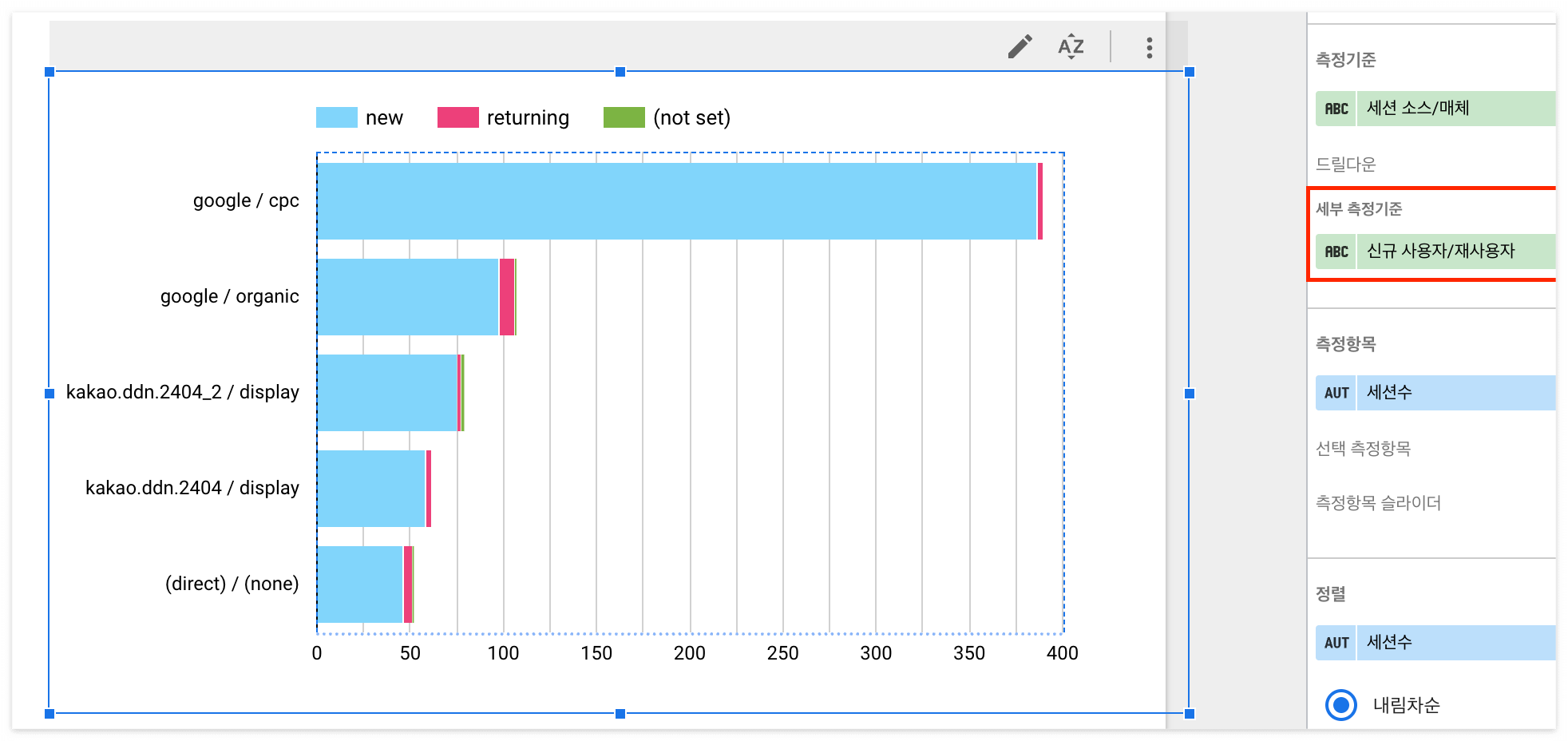
- ‘신규 사용자/ 재사용자 측정 기준’은 스크롤을 해서 찾을 수도 있지만 검색창에 ‘신규 사용자 / 재’ 까지만 입력하면 보이게 되고 이를 클릭하면 됩니다. (입력 시 띄어 쓰기 주의)
- '신규 사용자 재사용자'는 매우 흥미로운 측정기준으로서 특히 필터등으로 이용하면 다양한 리텐션 데이터를 확인할 수 있습니다. 이는 차후에 다른 포스팅에서 다루도록 하고 본 포스팅에서는 측정기준에 추가만 하겠습니다.
이렇게 세부 측정 기준에 신규 사용자/ 재사용자 측정 기준을 선택해 주면 세션 수 그래프가 상세하게 바뀌어, 단순한 세션 수가 new, returning 그리고 공백 또는 (not set)으로 세분화됩니다.
이때 new는 신규 사용자, returning은 재 방문자입니다.
이렇게 막대 그래프가 누적 막대 차트로 바뀌었습니다.
누적 막대 차트
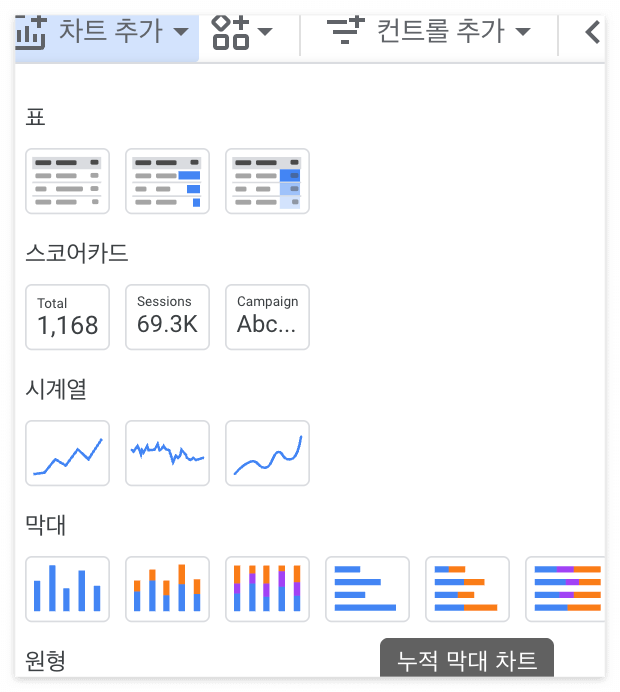
사실 처음부터 누적 막대 차트를 선택해서 동일한 차트를 만들 수도 있지만 이는 차트가 익숙한 이들에게나 가능한 이야기이고 차트 초보라면
- 일반적인 막대 차트에서 시작
- 세부 측정 기준 추가
해주는 것이 훨씬 쉽게 누적 막대 차트로 바꿀 수 있습니다. 인사이트가 넘치는 차트가 된 것은 덤입니다.
가치를 완성하는 킥
여기서 한 걸음만 더 나아가 보겠습니다.
공백과 (not set)은 ga4단점이라고 할 만큼 눈에 거슬리는 데이터입니다.
이는 간단한 함수를 이용해서 보완할 수 있습니다.
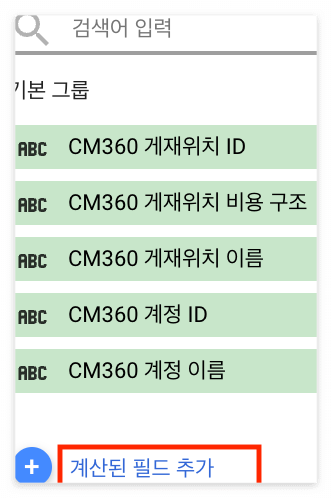
다시 한번 세부 측정 기준을 클릭하고 하단에 계산된 필드 추가를 클릭해 줍니다
그리고 새로운 측정기준의 이름을 입력하고, CASE/WHEN 함수를 아래와 같이 입력해 줍니다.
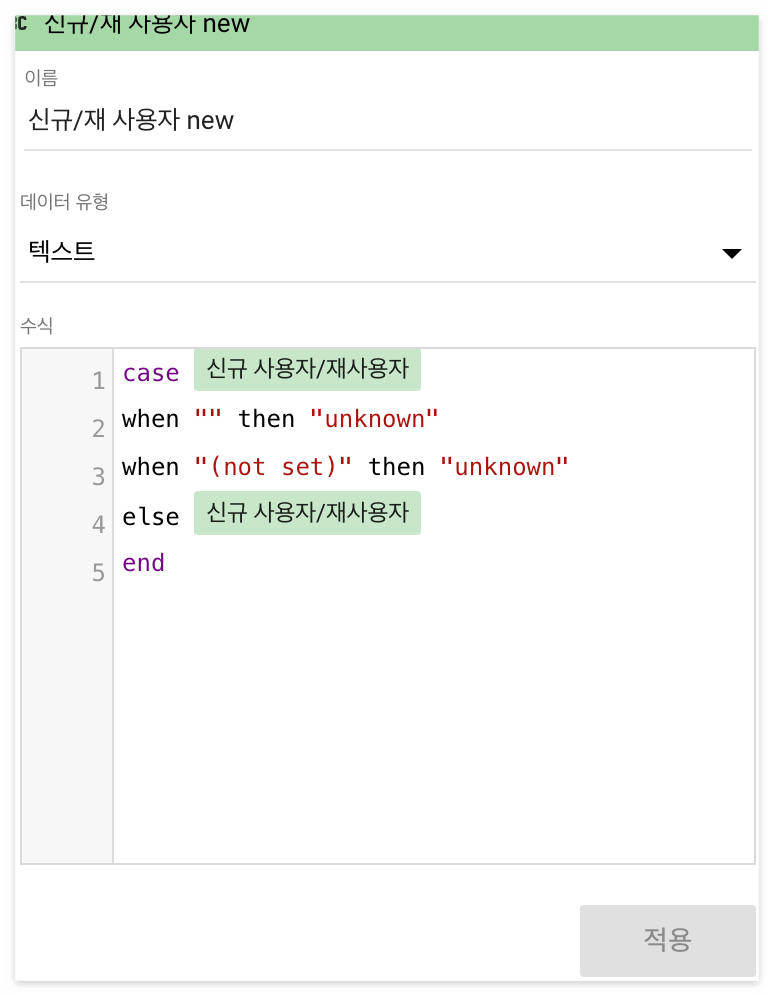
함수가 처음이라면 조금 어려워 보일 수 있지만 사실 내용은 어렵지 않습니다. 신규 사용자 또는 재 사용자의 데이터가 공란 또는 (not set) 일 때만 unknown 처리하는 (익숙해지면) 간단한 함수입니다
이렇게 입력한 후에 하단에 적용을 누릅니다
그러면 유입된 세션이 new, returning 그리고 unknown으로 깔끔하게 분류됩니다.
- 추가로 우측 스타일에서 각 유입 구성원에 대한 색상도 바꿔 줄 수 있습니다
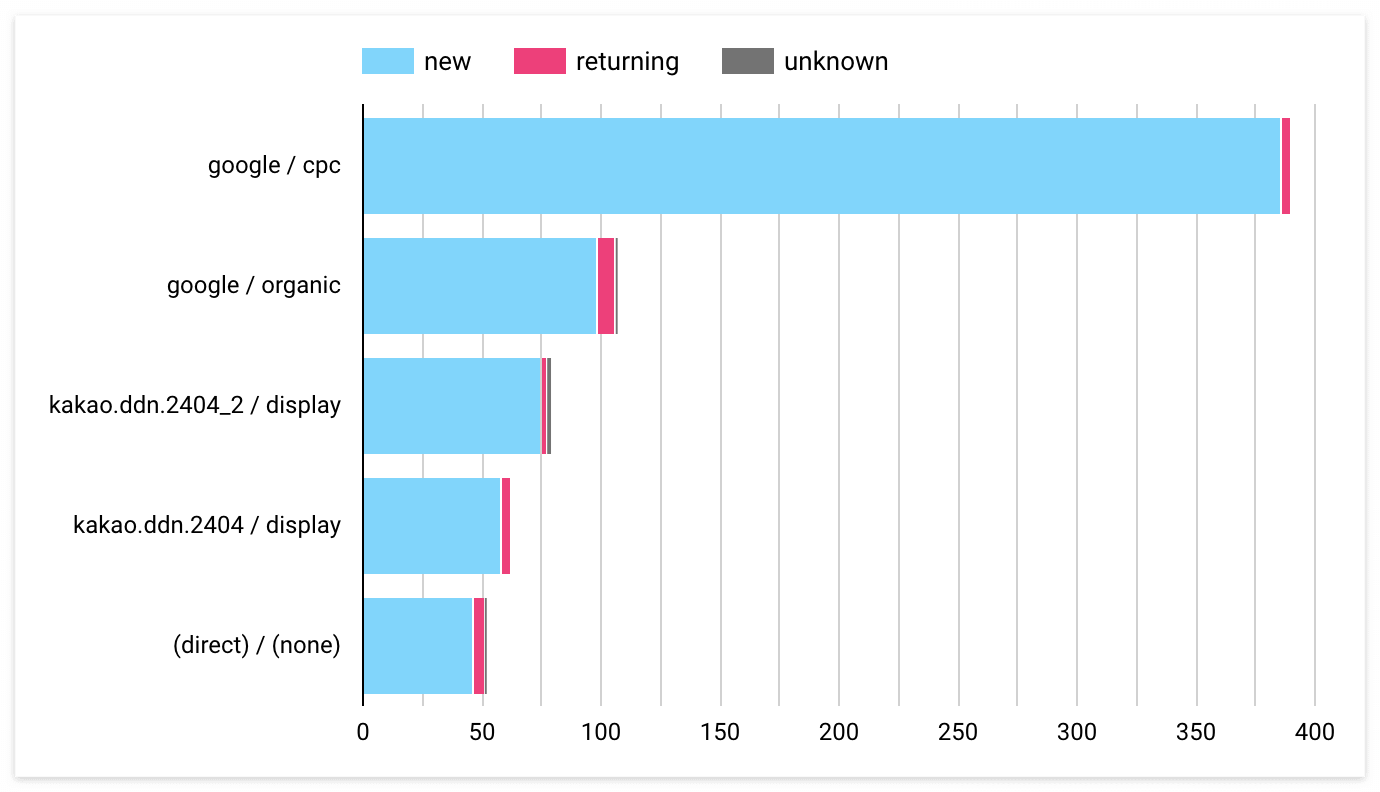
요컨대 처음부터 다양한 차트의 이용법을 모두 습득하는 것보다는 간단한 추가만으로도 나만의 킥이 담겨있는 차트를 만들 수 있습니다.
내용에 도움이 되는 링크
- 유튜브 채널 '마케팅요약' https://www.youtube.com/channel/UCm0YOSdSVs5HkKSHzwWyePA
마케팅요약
알면 요약할 수 있습니다 #GA4 #루커스튜디오 #구글시트
www.youtube.com
데이터시각화를 하는 가장 쉬운 방법 by 구글 루커 스튜디오 - 예스24
국내 최초의 구글 루커 스튜디오 실전 활용서!데이터 시각화 툴을 3개 PART로 마스터 하는 가장 쉬운 방법GA4 데이터를 활용한 AARRR 분석까지!데이터 시각화를 가장 쉽게 하는 방법!디지털 마케팅
www.yes24.com